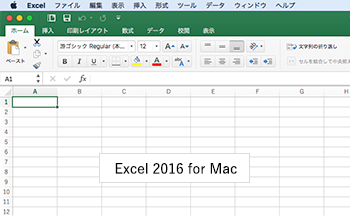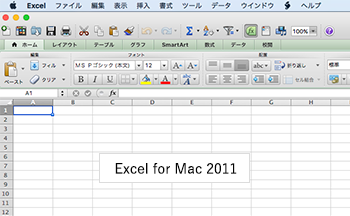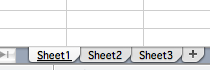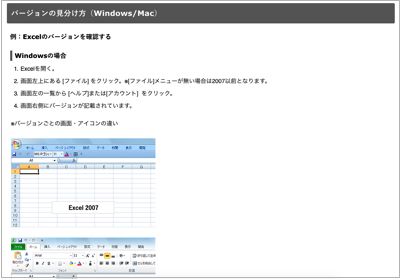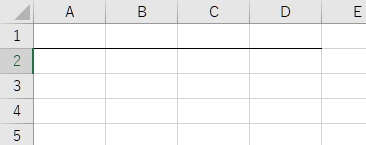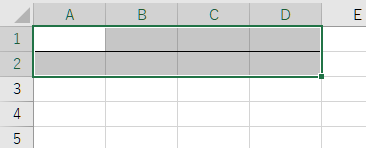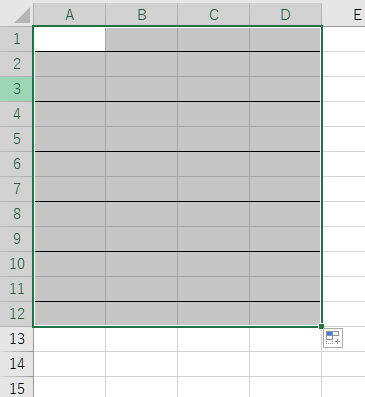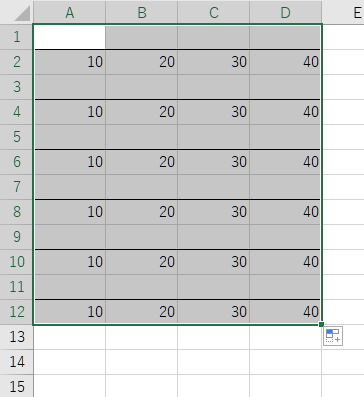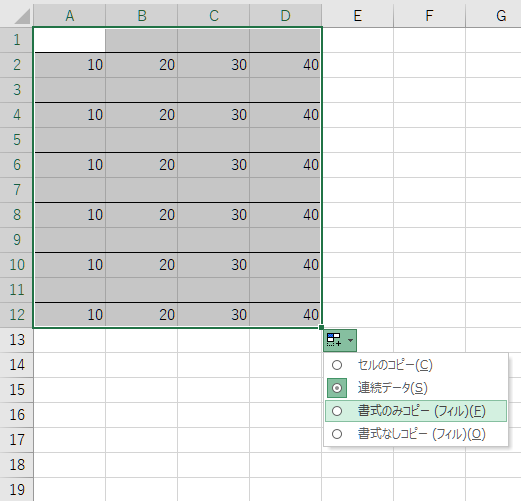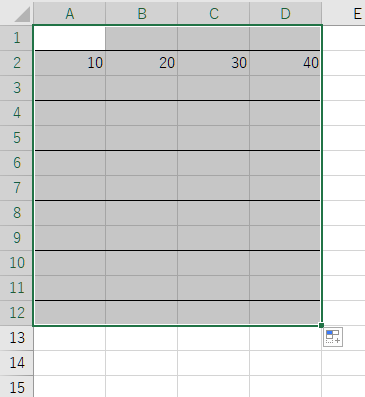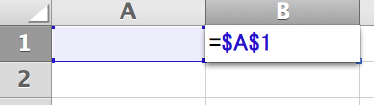Excelでは F2キー(セルの編集)や F4キー(参照の種類の切り替え、$マークの切り替え)をよく使います。
ここでは Mac ExcelでF2 や F4のキーを使うことができるのか、どうすれば使えるようになるかについてご説明します。
Mac Excel でも F2 や F4 は使えます
まず、Mac Excelでも2016バージョンからは、Windowsと同様に F2 と F4キーが使えるようになっています。
でもMac Excelで F2 や F4 を押してもうまくいかないことがあります。
なぜならMac のファンクションキー(F1~F12)は、デフォルトでは画面の明るさやボリュームの調整などの各種機能が割り当てられているからです。
そのため Mac Excel で F2(セルの編集)や F4(参照の種類の切り替え、$マークの切り替え)を使うためには、以下のいずれかを行う必要があります。
- Fnキーを押しながらファンクションキーを押す
- キーボードの設定を変更する
もちろん操作しやすい方法でよいのですが、前述のとおりExcelでは F2キーや F4キーを頻繁に使うので、キーボードの設定を変更してしまったほうがラクだと思います。
※参照の種類の切り替え(F4)は、ショートカットキー command + T でも可能です。
>その他のショートカットキーはこちら
Mac のキーボードでファンクションキーを有効にする
Mac のキーボードで常にファンクションキーを有効にするための設定方法は下記になります。
1.Appleメニューから「システム設定」を開く。
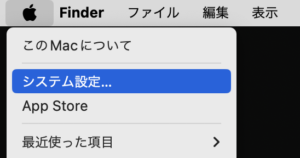
2.サイドバーから「キーボード」を選択 →「キーボードショートカット」をクリック。
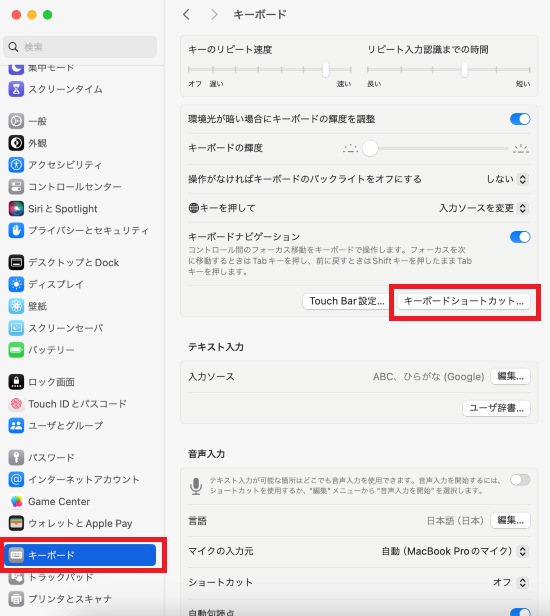
3.サイドバーから「ファンクションキー」を選択 →「F1、F2 などのキーを標準のファンクションキーとして使用」をオンにする。
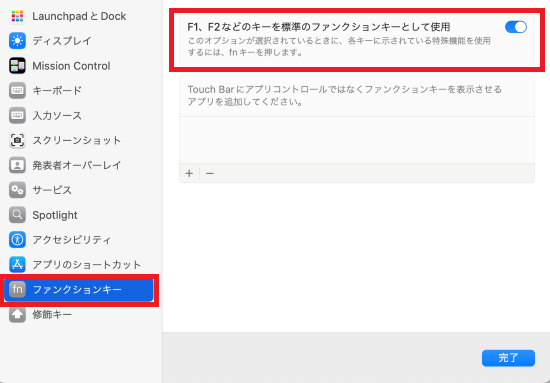
これで常にファンクションキーが有効の状態になります。
Touch Barの場合
Touch Bar 搭載のMac Bookの場合、「システム設定」→「キーボード」から、「Touch Bar設定」をクリックして、「Touch Barに表示する項目」から変更します。
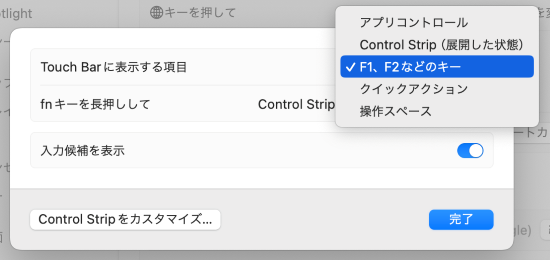
ファンクションキー(F1~F12)を有効にした場合、画面の明るさや音量の調整などの機能を使いたい場合は、Fnキーを押しながらF1〜F12のキーを押せばOKです。
※参考URL(Appleのサポートページが開きます)
https://support.apple.com/ja-jp/102439
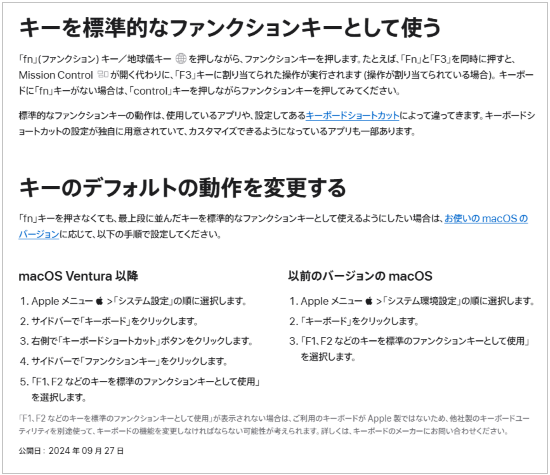
Mac Excel ユーザーはこちらもどうぞ
関連記事
研修を実施しています
- Mac Excel研修:作業効率がアップするMac Excel研修はこちら
- Excel研修:法人向けのExcel研修なら表作成の基本から関数までしっかり学べる
- Mac PowerPoint研修:MacでPowerPointを学ぶ
- 新入社員研修:新入社員研修に最適なパッケージ。ビジネスマナーもPCスキルも。